Vous savez probablement maintenant que l'application Fichiers d'iOS 11 peut intégrer des services tels que Dropbox et Google Drive, afin qu'ils apparaissent et agissent comme des dossiers normaux sur votre iPhone ou iPad. Mais saviez-vous que vous pouvez choisir ces services tiers au défaut option de stockage pour vos applications? Prenez les propres pages d'Apple, par exemple. Autrefois, il stockait des fichiers sur votre lecteur iCloud ou localement sur votre iPad. Maintenant, vous pouvez choisir n'importe quoi, y compris Dropbox, comme emplacement par défaut pour l'enregistrement.
Emplacements par défaut des documents dans iOS 11
Dans iOS 11, il existe plusieurs types d'emplacement de stockage. Premièrement, il y a local (stocké uniquement sur l'iPad ou l'iPhone) vs. stockage en nuage (iCloud, Dropbox, etc.). Ensuite, il y a les espaces de stockage fournis par les applications, qui sont locales. Ceux-ci apparaissent lorsqu'un développeur rend le système de fichiers de son application disponible pour la navigation dans Fichiers. Par exemple, Readdle
Expert PDF fait cela, et il apparaît dans le Application de fichiers Emplacements section. Regarde:
Photo: Culte de Mac
Ces emplacements sont fournis par les applications elles-mêmes et la structure des dossiers reflète celle que vous trouverez dans l'application. Cela permet à une application de faire sa propre organisation interne de ses fichiers et dossiers, tout en les rendant disponibles pour toute autre application.
Comment changer l'emplacement du document par défaut d'une application dans iOS 11
Que se passe-t-il si vous souhaitez stocker tous vos fichiers Pages dans Dropbox, plutôt que dans le lecteur iCloud par défaut? Ou peut-être souhaitez-vous garder toutes vos feuilles de calcul Numbers privées et ne les stocker que localement sur votre iPad? Maintenant, vous pouvez faire les deux. Aller à Paramètres>Pages>Stockage de documents dans l'application Paramètres pour choisir un emplacement par défaut. Une fois là-bas, vous verrez quelque chose comme ceci :
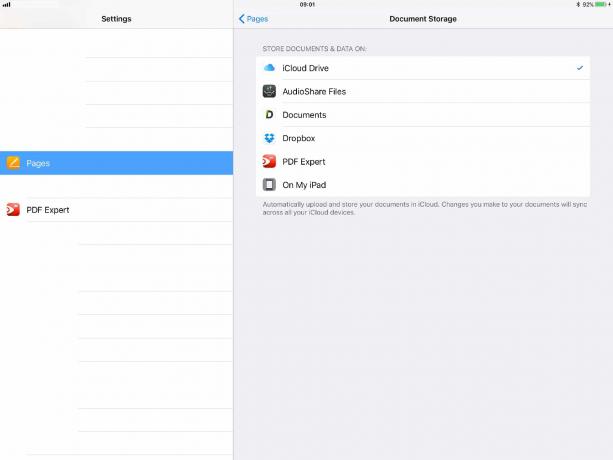
Photo: Culte de Mac
Choisissez l'un de ces emplacements et ils seront utilisés par défaut à l'avenir. Le passage à Dropbox ou à un autre fournisseur de stockage en nuage est un scénario évident, mais vous pouvez également utiliser cette astuce pour utiliser une application telle que Readdle's Documents comme emplacement de stockage par défaut. Notez que vous perdrez la synchronisation automatique de vos documents entre les appareils si vous n'utilisez pas iCloud Drive.
Toujours pas prêt ?
Sachez que cette fonctionnalité semble toujours en évolution et n'est pas encore très fiable. Par exemple, Dropbox est apparu et une option pour moi lors de la prise de captures d'écran de cet article, mais a depuis disparu des options et ne reviendra plus.
N'oubliez pas non plus que l'application Fichiers présente désormais tous ces différents types de stockage sous la forme de simples dossiers. Cela signifie que vous pouvez facilement trouver, accéder et ouvrir n'importe lequel de vos fichiers, où qu'ils soient stockés. Cela pourrait rendre tout ce conseil inutile pour vous, alors réfléchissez à vos options avant de commencer à changer les choses. Ce qui est certain, c'est que le stockage est devenu beaucoup plus flexible et puissant, tout en devenant plus facile à utiliser. Un coup classique d'Apple.
